Vous pouvez utiliser l'application pour afficher et mettre à jour le statut de vos tâches et communiquer avec d'autres membres du projet ou avec votre responsable.
Fonctionnalités du menu de l'application et de la liste des tâches
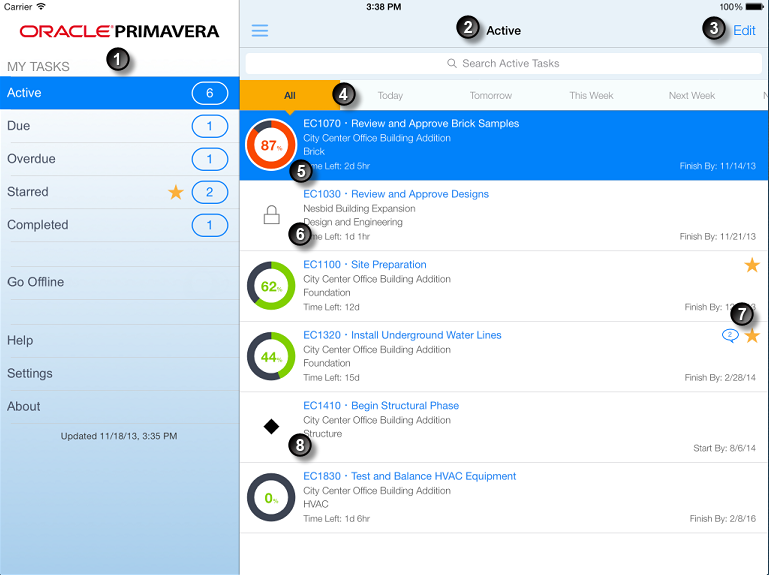
Tableau des fonctionnalités du menu de l'application et de la liste des tâches
Elément | Description |
|---|---|
| Menu de l'application : Le menu de l'application affiche les paramètres de l'application et les vues Liste des tâches disponibles. Dans cet exemple, l'utilisateur a touché Actives.
|
| Vue Liste des tâches : Dans chaque vue Liste des tâches, les tâches sont triées dans l'ordre chronologique par date Fin avant ou Terminé. Dans chaque ligne de tâches, le nom de la tâche est répertorié en premier, suivi du nom du projet, puis du WBS. L'ID de la tâche est répertorié avec le nom de la tâche si le paramètre Afficher l'ID tâche a été défini sur Activé dans le menu de l'application.
|
| Mode Edition : Touchez Editer pour activer/désactiver le mode Edition. En mode Edition, vous pouvez marquer plusieurs tâches comme favorites ou comme terminées avant d'enregistrer les modifications.
|
| Barre de période : Cette barre vous permet de filtrer vos tâches dont le statut est Actives, Echues ou Terminées selon des périodes spécifiques.
|
| Indicateur d'avancement de tâche : Cet indicateur rond décrit l'avancement, avec des couleurs ombrées et une valeur de pourcentage. Si la date Fin avant est dans le passé, l'indicateur est de couleur orange. Dans cet exemple, la tâche nommée "Vérifier et approuver les exemples de briques" est expirée et l'indicateur d'avancement orange indique 87 %.
|
| Projet verrouillé : Cette icône indique que ce projet est verrouillé pour édition par un utilisateur de P6. Les tâches ne peuvent pas être mises à jour tant que le projet est verrouillé. Lorsqu'un projet est déverrouillé dans P6, les tâches qui appartiennent au projet qui était verrouillé restent verrouillées dans P6 Team Member jusqu'à ce que les données des tâches soient actualisées.
|
| Indicateurs Discussion et Favorites : L'icône Discussion indique le nombre de messages non lus pour la tâche. L'icône Favorites indique les tâches que vous avez marquées comme favorites pour en signaler l'importance ou que vous avez marquées pour suivi.
|
| Jalon : Le losange indique que cette tâche est un jalon de début ou de fin. Un jalon représente un événement significatif ou un objectif dans un projet. Bien que les jalons soient considérés comme un type de tâche, leur durée est égale à zéro. A tout moment, ils sont soit atteints, soit non atteints. Dans un projet d'extension d'un immeuble de bureaux, les jalons peuvent être Définition de projet terminée, Structure terminée ou Appel d'offres terminé. Un jalon de début affiche uniquement une date de début prévu et un jalon de fin affiche uniquement une date de fin prévue. L'icône du jalon est rouge lorsque la date de début ou de fin a été atteinte et que le jalon n'est pas terminé.
|
Fonctionnalités de la liste des tâches et des détails des tâches
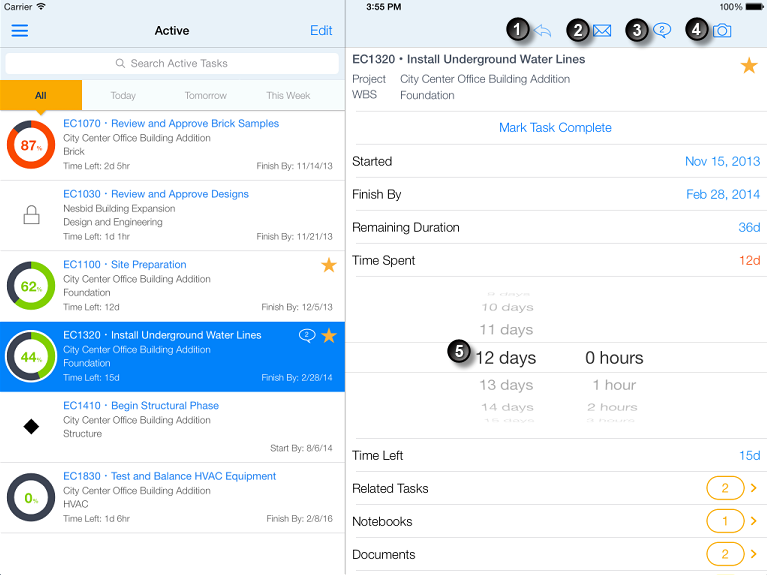
Tableau des fonctionnalités de la liste des tâches et des détails des tâches
Elément | Description |
|---|---|
|
Annuler : Touchez
|
|
Envoyer un courrier électronique à propos d'une tâche : Touchez
|
|
Vérifier et envoyer des commentaires sur une tâche : Touchez
|
|
Envoyer un courrier électronique avec une photo jointe : Touchez
|
| Commandes de statuts : Touchez un champ pour ouvrir les commandes de statut qui lui correspondent. Les champs grisés ne peuvent pas être modifiés.
|
Rubriques connexes |
Mentions légales
Copyright © 2011, 2014,
Oracle et/ou ses affiliés. Tous droits réservés.
Dernière publication le Wednesday, April 09, 2014